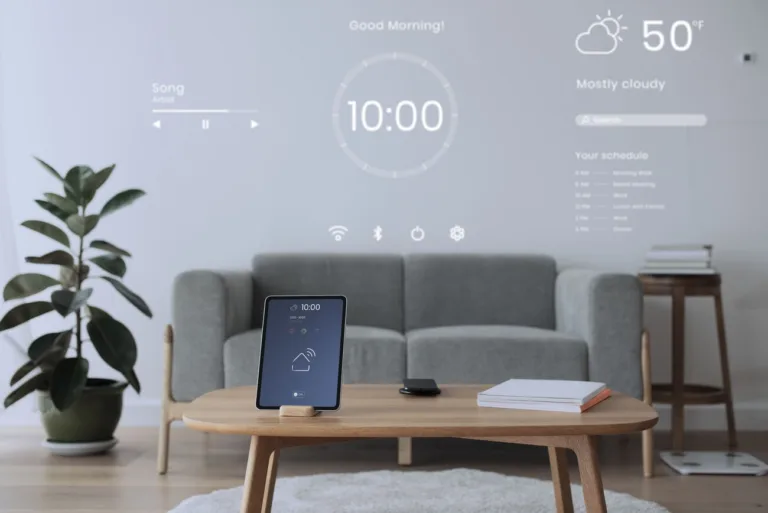Jak zresetować telewizor Samsung?
Resetowanie telewizora Samsung to skuteczny sposób na rozwiązanie wielu problemów z jego działaniem. Dowiedz się, kiedy i jak bezpiecznie przywrócić ustawienia początkowe.
Kiedy resetować telewizor Samsung?
Telewizor Samsung może wymagać resetowania, gdy działa nieprawidłowo. Dotyczy to sytuacji, gdy urządzenie się zawiesza. Reset pomaga także, gdy aplikacje nie otwierają się poprawnie. Proces resetowania rozwiązuje problemy z wydajnością telewizora.
Reset jest przydatny, gdy telewizor działa nieprawidłowo.
Rodzaje resetów telewizora Samsung
Telewizor Samsung oferuje kilka metod resetowania. Każda metoda służy innemu celowi. Wybór zależy od problemu, który chcesz rozwiązać.
Reset fabryczny
Reset fabryczny przywraca ustawienia do wartości początkowych. Usuwa wszystkie dane użytkownika. Kasuje zapisane profile i preferencje. Reset usuwa wszystkie ustawione wartości i kanały.
Resetowanie do ustawień fabrycznych kasuje pamięć podręczną. Przywraca telewizor do stanu początkowego. Resetowanie usuwa wszystkie dotychczasowe ustawienia. Powoduje utratę wszystkich zapisanych danych i konfiguracji.
Miękki reset
Miękki reset to prosta metoda rozwiązania problemów. Polega na odłączeniu telewizora od zasilania. Następnie przytrzymaj przycisk zasilania na pilocie. Rób to przez co najmniej 5 sekund. Ta metoda może pomóc, gdy telewizor przestaje reagować.
Resetowanie Smart Hub
Reset Smart Hub odświeża interfejs Smart TV. Pomaga w rozwiązaniu problemów z aplikacjami. Smart Hub można zresetować niezależnie od resetu telewizora.
Resetowanie ustawień
Reset częściowy pozwala rozwiązać konkretny problem. Nie powoduje utraty wszystkich danych. Można zresetować na przykład ustawienia obrazu. Przywraca to telewizor do stanu fabrycznego od kolorymetrii po jasność i kontrast. Możliwe jest także resetowanie sieci.
Resetowanie z menu serwisowego
Telewizor Samsung ma ukryte menu serwisowe. Resetowanie przez to menu jest odradzane. Może uszkodzić telewizor. Ukryte menu serwisowe resetuje system operacyjny. Może powodować problemy. Należą do nich nieprawidłowe kolory czy przegrzewanie. Resetowanie za pomocą menu serwisowego powinno być ostatecznością. Wykonują je profesjonaliści.
Przygotowanie do resetu
Przed resetowaniem warto się przygotować. Upewnij się, że masz dostęp do pilota. Pilot dołączony do telewizora jest niezbędny. W przypadku braku reakcji pilota, użyj panelu na urządzeniu. Może to być mały joystick lub pojedyncze przyciski.
Przed resetowaniem zrób kopię zapasową ważnych danych. Po resecie konieczna jest ponowna konfiguracja telewizora. Aktualizuj oprogramowanie telewizora przed resetem. Aktualizacje mogą rozwiązać problemy bez resetowania.
- Przed resetem wykonaj kopię zapasową danych.
- Używaj pilota lub panelu bocznego do resetu.
- Aktualizuj oprogramowanie przed resetem.
Reset fabryczny telewizora Samsung krok po kroku
Reset fabryczny przywraca telewizor do stanu początkowego. Operacja wymaga wybrania opcji w menu. Wejdź do menu telewizora. Wybierz opcję pomoc techniczna. Następnie wybierz diagnostyka. Wybierz resetuj.
Domyślny kod PIN do resetu to 0000. Resetowanie ustawień do fabrycznych wymaga potwierdzenia kodem PIN. Po zakończeniu resetowania telewizor automatycznie się ponownie uruchamia. Telewizor wyłącza się i włącza automatycznie po operacji resetu.
Procedurę resetowania różni się zależnie od rocznika i serii. Modele od 2009 do 2024 roku mają różne ścieżki. Resetowanie telewizora do ustawień fabrycznych wymaga wejścia do menu. Wybierz opcję 'Ustawienia fabryczne’ lub 'Resetuj ustawienia’. Podczas resetu nie odłączaj kabla zasilającego. Jeśli telewizor nie odpowiada przez 3 minuty, włącz go pilotem. Spróbuj ponownie przeprowadzić reset.
Reset Smart Hub w telewizorze Samsung krok po kroku
Reset Smart Hub odświeża aplikacje i ustawienia Smart TV. Znajdź opcję resetowania w menu Smart Hub. Zwykle jest dostępna w ustawieniach. Potwierdź chęć resetu. Po resecie Smart Hub może wymagać ponownej konfiguracji.
Rozwiązywanie problemów po resecie
Po resecie fabrycznym telewizor jest jak nowy. Wymaga ponownej konfiguracji. Konieczna jest ponowna konfiguracja parametrów sieci. Dotyczy to Wi-Fi lub połączenia kablowego. Skonfiguruj ustawienia Bluetooth. Ustawienia Smart Hub wymagają ponownego wprowadzenia danych. Kanały telewizyjne trzeba wyszukać ponownie.
W przypadku problemów z dostępem do funkcji resetowania, sprawdź instrukcję. Można wykonać reset przez opcje menu serwisowego. Rób to jednak na własną odpowiedzialność. Resetowanie za pomocą menu serwisowego może powodować poważne problemy. Należą do nich problemy z kolorytem czy przegrzewaniem.
Przydatne wskazówki
Zanim wykonasz reset, spróbuj wyczyścić pamięć podręczną. Możesz usunąć historię przeglądarki. W 95% przypadków to wystarcza. Rozwiązuje problemy bez resetowania.
Po zresetowaniu dostosuj ustawienia audio i wideo. Zrób to zgodnie z preferencjami. Sprawdź połączenie kablowe i ustawienia regionu po resecie. W przypadku braku efektów skonsultuj się z serwisem technicznym. Skontaktuj się z pomocą techniczną, jeśli zapomniano kod PIN.
- Zanim wykonasz reset, spróbuj wyczyścić pamięć podręczną.
- Po zresetowaniu dostosuj ustawienia audio i wideo.
- Sprawdź połączenie kablowe i ustawienia regionu po resecie.
- W przypadku braku efektów, skonsultuj się z serwisem technicznym.
- Skontaktuj się z pomocą techniczną, jeśli zapomniano kod PIN.
Instrukcje obsługi różnych modeli
Procedura resetowania różni się w zależności od modelu. Instrukcja obsługi zawiera szczegółowe informacje. Znajdziesz tam opis funkcji telewizora. Zapoznaj się z instrukcją dla swojego modelu.
FAQ
Jakie są najczęstsze powody, by zresetować telewizor Samsung?
Najczęstsze powody to problemy z wydajnością. Reset pomaga, gdy telewizor się zawiesza. Rozwiązuje problemy z aplikacjami Smart TV. Reset jest przydatny, gdy telewizor działa nieprawidłowo.
Jakie są typy resetów telewizora Samsung?
Istnieją reset fabryczny, reset Smart Hub i reset częściowy. Reset fabryczny kasuje wszystko. Reset Smart Hub dotyczy tylko funkcji Smart TV. Reset częściowy resetuje wybrane ustawienia, np. obrazu czy sieci. Można też wykonać miękki reset przez odłączenie od zasilania.
Jak przygotować telewizor Samsung do resetu?
Przygotuj pilota do telewizora. Zrób kopię zapasową ważnych danych. Zaktualizuj oprogramowanie telewizora. Upewnij się, że nie odłączysz zasilania podczas resetu.
Jak przeprowadzić reset fabryczny telewizora Samsung?
Wejdź w menu telewizora. Wybierz pomoc techniczna. Następnie diagnostyka. Wybierz opcję resetuj. Wprowadź domyślny kod PIN 0000. Telewizor zrestartuje się automatycznie.
Co zrobić, gdy telewizor Samsung przestaje reagować?
Wykonaj miękki reset. Odłącz telewizor od prądu. Przytrzymaj przycisk zasilania na pilocie przez 5 sekund. Jeśli pilot nie działa, użyj przycisków na obudowie telewizora.
Jak znaleźć instrukcje obsługi dla różnych modeli?
Instrukcje obsługi są dostępne na stronie internetowej Samsunga. Wpisz model swojego telewizora. Znajdziesz szczegółowe informacje dotyczące resetowania i innych funkcji.
Jak przeprowadzić reset Smart Hub?
Opcja resetu Smart Hub znajduje się w ustawieniach Smart Hub. Wejdź w menu Smart TV. Znajdź opcję resetowania. Potwierdź reset. Smart Hub wymaga ponownej konfiguracji po zakończeniu procesu.
Co to jest reset częściowy?
Reset częściowy dotyczy wybranych ustawień. Przywraca do wartości fabrycznych na przykład ustawienia obrazu. Resetuje też ustawienia sieci. Nie kasuje wszystkich danych użytkownika.
Jakie problemy mogą się pojawić po resecie?
Po resecie fabrycznym tracisz wszystkie ustawienia. Konieczna jest ponowna konfiguracja sieci i Smart Hub. Reset z menu serwisowego może spowodować problemy. Dotyczą one kolorów lub przegrzewania telewizora.
Podsumowanie
Resetowanie telewizora Samsung to prosta procedura. Może rozwiązać wiele problemów. Pamiętaj o różnych typach resetów. Wybierz odpowiednią metodę do swojego problemu. Przygotuj się przed resetem. Zastosuj się do instrukcji krok po kroku. W przypadku trudności skorzystaj z pomocy technicznej Samsunga.